Как очистить историю и кэш в Safari на iPhone 12 (Pro, Max), XR, 11 Pro
Привет, мой друг, сегодня я объясню вам, как удалить / очистить историю, кэш в Safari на iPhone и iPad под управлением последней версии iOS. Этот способ является флагманом для ускорения работы браузера сафари после обновления iOS. Иногда фальшивое оповещение о вирусе или мошенник ФБР пытается раскрыть вам ваши личные данные, поэтому они появляются в ваших браузерах и говорят, что вирус несколько раз заразил ваш iPhone. Но не волнуйтесь. По мнению экспертов, вирусов и вредоносных программ не существует. Просто вам нужно следовать следующему руководству, чтобы удалить файлы cookie сафари, очистить историю и кеш.
Это также поможет вам избавиться от всплывающего окна с предупреждениями о мошенничестве с отчетом о сбое устройства iOS. Надеюсь, это руководство поможет вам бороться с мошенниками и их подозрительной деятельностью. Если вы хотите это исправить, не забудьте поделиться своими профилями в социальных сетях со своими друзьями и быть полезным для других.
Еще по теме – Лучший антивирус для устройства iOS
Руководство по очистке истории Safari и файлов cookie Safari на iPhone, iPad, iPod

- Шаг 1. Приложение «Открыть настройки» выглядит как темный значок шестеренки.
- Шаг 2. Найдите Safari.
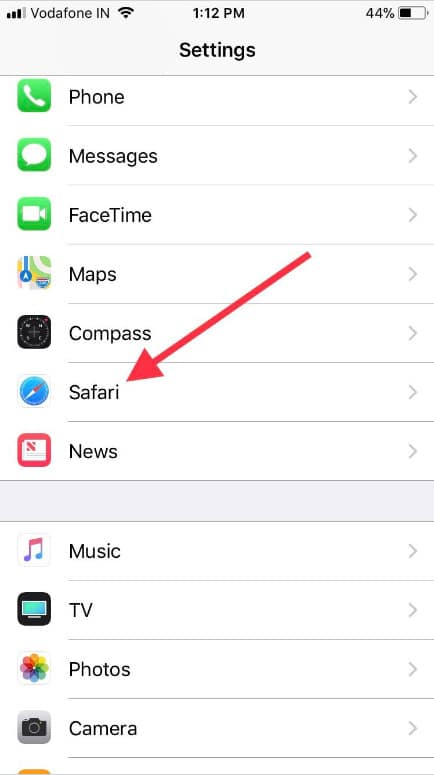
- Шаг 3. Затем прокрутите экран и нажмите Очистить историю и данные веб-сайта.
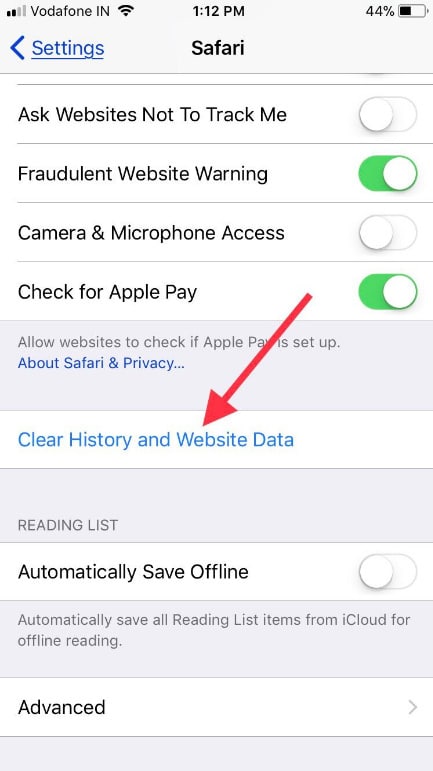
- Шаг №4. Здесь вы можете увидеть предупреждение о подтверждении – Очистить историю и данные удалит историю, файлы cookie и другие данные о просмотре.
- Более того, история будет очищена с устройств, на которых выполнен вход в вашу учетную запись iCloud.
- Вы согласны? Подтвердите, чтобы нажать Очистить историю и данные.

Этот процесс отменен, поэтому подумайте перед удалением. Не волнуйся. За исключением истории поиска Safari iOS и кэша Safari, вы не потеряете никакие другие документы и данные, например, не повлияют на информацию автозаполнения Safari. Это гарантировано.
Это оно! Теперь наслаждайтесь беспроблемным поиском.
Если после обновления iOS часто возникает такая же проблема в Safari, принудительно закройте Safari и снова запустите его.
Более того, вы также можете использовать альтернативы Safari на своих устройствах iOS iPhone и iPad.
Вы можете позвонить по бесплатному номеру Apple или поднести свое устройство Apple к Genius Bar и получить дополнительную информацию от технического эксперта Apple.
Еще по теме – Защитите свой iPhone и iPad с помощью лучшего антивируса для устройства iOS
Если вы хотите посещать сайты, не сохраняя и не оставляя истории, вам следует включить приватный просмотр на Safari iPhone. В этом режиме нет истории, кеша, файлов cookie или данных веб-сайтов, которые нужно удалить.
Если вы хотите заблокировать веб-сайт, у вас также есть возможность сделать это. Для этого воспользуйтесь этим руководством.
Способ для iOS 7 или более ранней версии для удаления или очистки истории Safari и файлов cookie
- Откройте приложение «Настройки» с домашнего экрана iPhone.
- Коснитесь Safari.
- Нажмите на Очистить историю
- Нажмите, Очистить файлы cookie и данные.
Готово!
Теперь проверьте историю своего браузера Safari и файлы cookie, их больше нет. Заранее вы также можете удалить все данные веб-сайта с помощью следующего руководства.
Совет по удалению другой сохраненной информации в сафари
Откройте приложение «Настройки» >> коснитесь Safari> щелкните «Дополнительно» >> коснитесь данных веб-сайта >>, наконец, нажмите «Удалить все данные веб-сайтов».
Вы можете предложить нам в приведенном ниже комментарии, если у вас есть какие-либо хорошие идеи или советы по этому руководству о том, как удалить или очистить историю Safari и файлы cookie с iPhone.